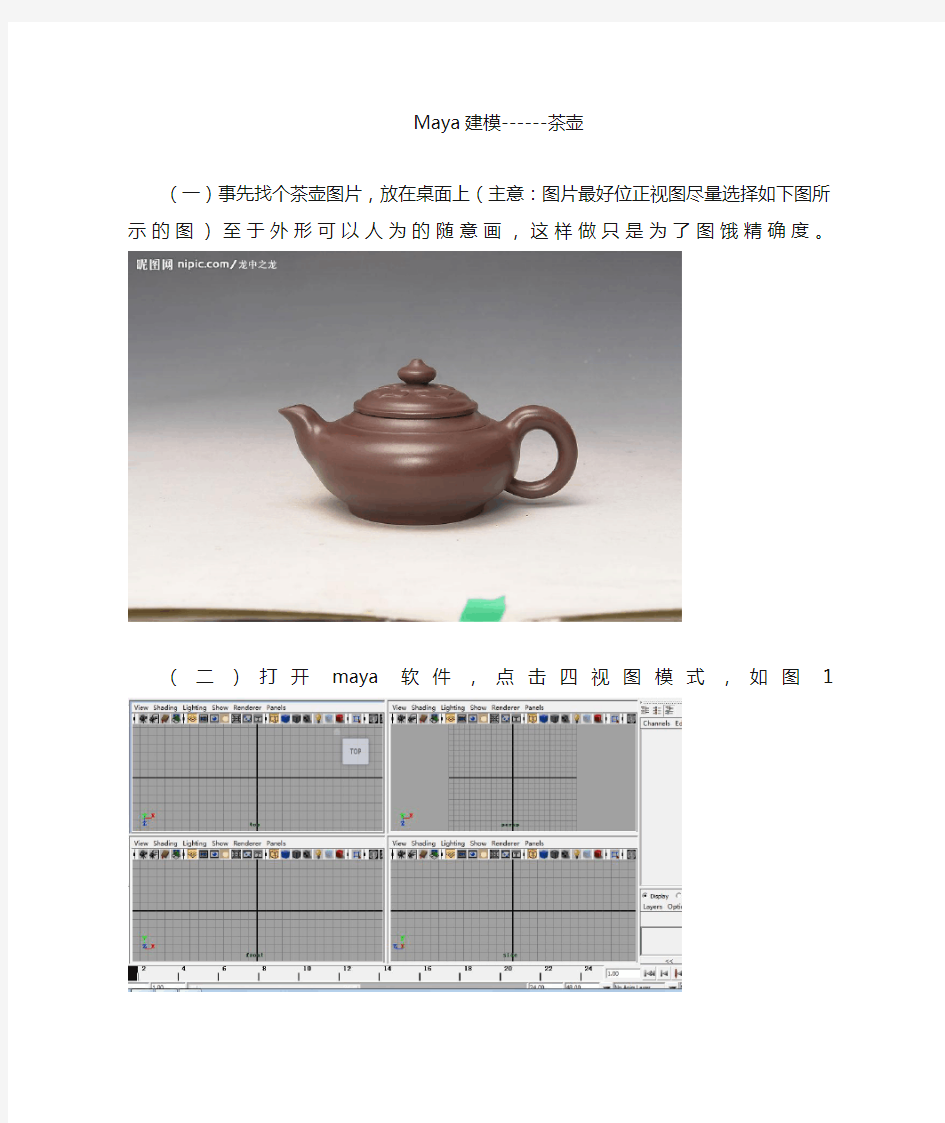
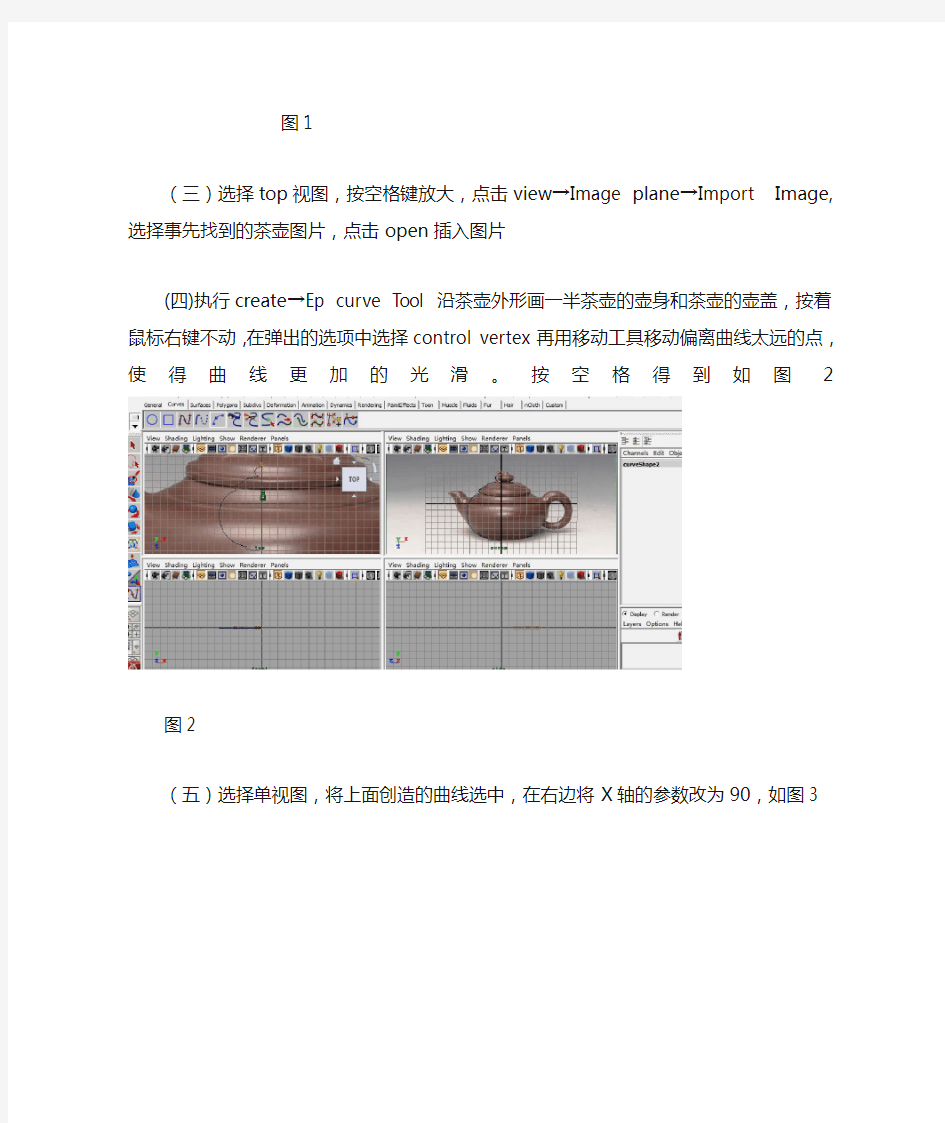
Maya建模------茶壶
(一)事先找个茶壶图片,放在桌面上(主意:图片最好位正视图尽量选择如下图所示的图)至于外形可以人为的随意画,这样做只是为了图饿精确度。
(二)打开maya软件,点击四视图模式,如图1
图1
(三)选择top视图,按空格键放大,点击view→Image plane→Import Image,选择事先找到的茶壶图片,点击open插入图片
(四)执行create→Ep curve Tool 沿茶壶外形画一半茶壶的壶身和茶壶的壶盖,按着鼠标右键不动,在弹出的选项中选择control vertex再用移动工具移动偏离曲线太远的点,使得曲线更加的光滑。按空格得到如图2
图2
(五)选择单视图,将上面创造的曲线选中,在右边将X轴的参数改为90,如图3
图3
(六)敲enter键,这时所选中的曲线就会沿X轴旋转90度,保持曲线处于选中状态,然后执行surfaces →revolve后面的小正方形,弹出的窗口里的参数设为如图4
图4
(七)点击revolve得到如图五的实物
图5
选中它,并执行display→hide→hide selection将该物体隐藏起来。
(八)调整试图到top试图,创建一个合适大小的圆,再创建一条弯曲的曲线,主意外形一定要做成壶柄的样子,然后选中圆同时按住shift选中曲线,执行surfaces→loft得到如图6
图6
用同样的办法建一个壶嘴,并用缩放工具和移动工具调节外观,使得更加真实,如图7
图7
(九)执行display→show→show last hidden是壶身显示出来,并用移动工具和旋转工具将柄和嘴调节到如图8所示的位置
图8
(十)按住鼠标右键不动,在弹出的选项中选择control vertex,再选择壶嘴上最嘴尖上的一点,利用移动工具平拉壶嘴,但一定要适当!如图9
图9
(十一)调整完毕后就得到如图10
此图完毕!
课程设计报告 课程名称:三维游戏美工 设计题目:那样纯洁的爱--鹿狐决恋院(系):计算机学院(软件学院) 专业年级:14级软工一班(数媒) 学号:141530257 姓名:魏加新 指导教师:徐丽敏 2016年12月20 日
目录 一.剧情简介 (3) 二.主题思想 (3) 三.角色设计 (3) 四.场景设计 (3) 五.实现过程 (3) 六.技术难点 (6) 七.解决方案 (7) 八.作品渲染 (7) 九.参考文献 (8)
一.剧情简介 在一个风景美丽的草原上,有一户人家养着一只小狗和一头小鹿,而在草原的另一边住着一只狐狸。在一个阳光明媚的一天,这只小狗和这头小鹿一起出去游玩,而就在这天小鹿和小狐偶然相遇了,然而就是那回眸一笑,双方一见钟情,深深的陷入了爱河,就在小狐送给小鹿玫瑰的那一天,小鹿同意和小狐私奔,而早就喜欢这小鹿的小狗就趁机咬死了小鹿,最后小鹿在漫天的玫瑰花下死亡而小狐就伤心的依偎在小鹿身边,久久不忍离去。反观小狗则是嘿嘿笑着。 二.主题思想 主题思想:爱就要爱的纯粹,如果相互喜欢就要敢于追求。相反,如果不喜欢就要和平结束,不要因爱生恨。警示:推物及人,不要让动物的悲剧在人的身上重演。 三.角色设计 共设计了三个动物角色:小狗、小鹿和小狐 四.场景设计 分为一部分:室外场景 五.实现过程 1.创建骨骼 2.下肢骨骼装配 (1)下肢骨骼IK控制 ○1.打断盆骨与腿部的连接,再次确定命名,镜像腿部骨骼 ○2.为腿部添加IK控制柄工具 注意:大腿到脚底为RP,脚底到脚掌为SC,脚掌到脚趾为SC (2).下肢控制器
○1.创建方盒子,绘制点线 ○2.复制线框捕捉到脚腕处,调整大小,冻结变换,复制一个到另一侧,同样冻结变换 3.命名:“L_con_FOOT” ○ (3).下肢控制器添加驱动 ○1.选择脚部控制盒子,为其添加属性 ○2.锁定并隐藏缩放属性 ○3.设置驱动关键帧:walk ○4.设置驱动脚尖:Top Toe (4).向量约束 ○1. 创建圆形修改形状 ○2. 捕捉到膝盖,复制一个 ○3. 同时移动两个至正前方,删历史,冻结 ○4. 选择形状和RPIK执行向量约束 ○5. 把形状P给脚部控制器(方盒子) 图一
转一篇MAYA人头建模教程。教程可谓经典到掉渣。深入的从MAYA人头建模各个层面详尽的介绍了人头建模的方法和所有应当注意的细节。转发飞特。和飞特学习MAYA的朋友们一起学习。 一、简介 建立可信的人脸,是每一个三维艺术家的最终目标之一。但是要获得真实和自然的作品需要我们在每一步都做到最好,包括资料的收集、模型的规划、纹理的绘制和最后的渲染等等。在这篇文章中我讲解研究建模的过程,谈论如何使用Maya或其它工具怎么一步步的完成模型。如:工作的流程、建模的不同方法、拓补的结构、常见的错误等等。 二、开始建模前的准备 在进入建模之前,我研究了怎样获得好的参考图片或是绘制的概念图。这些东西对我们后期的建模有非常重要的作用,参考图片和概念图的质量将直接影响到我的模型的准确性。如果我们在这个过程中犯了错误,那将在建模的时候遇到很多问题,可能我们模型会在匹配正面的图片,但侧面确看起来不是那么回事。这些错误将耗费我们大量的时间去修改。 如果我们要使用真人的照片来做参考,那么照片的角度是非常重要的,否则我们的模型将是错误的,而我们会不得不花费大量的时间来调整。另外我们也要考虑到照相机的焦距,焦距越长越接近我们参考模型用的视角。然而从理论上说因为视角的变化我们得到的照片总是和真人有区别的,我们参考图片做册模型会比真人略胖,当然这个问题可以通过后期的修改来解决。另外我们还需要考虑图片上灯光,太亮或太暗的光线的图片会隐藏很多细节,所以我们不能使用。 比较差的参考图片,尽量不要使用下面这样的图片 图片1 比较好的参考图片
图片2 在Maya里建立参考图片因为视角的差异,我们无法直接从照相机获得直接用于Maya的参考图片,我们应该在Photoshop中进一步修正我们需要的图片。 下面的正侧面细节不能匹配 我们通过修改让图片匹配
模型实用快捷键 1:模块切换快捷键【F3 】如图001 视图:001 2:新建场景Polygons 快捷键【Ctrl+n 】(输入法一定是小写状态)如图002 视图:002 3: 打开一个工程文件Open Scene 快捷键【Ctrl+o 】(输入法一定是小写状态)如图003 视图:003 4: 保存文件Save Scene 快捷键【Ctrl+s 】(输入法一定是小写状态)如图004 视图:004
5: 后退一步Undo 快捷键【Ctrl+z 】(输入法一定是小写状态)如图005 视图:005 6: 前进一步快捷键【Shift+z 】(输入法一定是小写状态) 7: 剪切Cut 快捷键【Ctrl+x】(输入法一定是小写状态) 8: 复制Copy 快捷键【Ctrl+c】(输入法一定是小写状态) 9: 粘贴Paste 快捷键【Ctrl+v】(输入法一定是小写状态) 10: 镜像复制Duplicate 快捷键【Ctrl+d】(输入法一定是小写状态)如图006 视图:006 11: 特殊镜像复制Duplicate Special 快捷键【Ctrl+D】(输入法是大写状态)如图007 视图:007 这个特殊镜像复制和镜像复制的区别就是图006没有属性可以调节,图007有属性可以调节 12: 打组Group【Ctrl+g】(输入法是小写状态) 13:选择物体的构成单元Object/Component 【F8】 14:选择点Vertex 【F9 】
15:选择线Edge 【F10 】 16:选择面Face 【F11 】 17:选择UV UV 【F12 】 18:选择纵向环形线Select Edge Loop Tool 【在线上双击】19:选择横向圈形线Select Edge Ring Tool 【在线上双击】20:选择边界线Select Border Edge Tool【在边界线上双击】21:光滑Smooth 热盒选上要光滑的物体同时按住Shift+鼠标右键往下。如图008 视图:008 22:挤压Extrude 热盒选上要挤压的面同时按住Shift+鼠标右键往下。如图009
MAYA tank modeling 这篇教程教飞特的朋友们介绍MAYA坦克建模的过程和具体的建模方法。教程很经典。写的也很详细。这里先感谢作者给我们制作这么好的MAYA建模教程。转发到飞特,也希望飞特的朋友们喜欢这篇教程。先看看最终的效果图: 目录 1.制作坦克模型的前期工作 2.模型的基础搭建 3.倒角的工具的应用 4.分析坦克上的一些部件的制作过程及其工具的应用 5.履带插件的运用方法 第一章制作坦克模型的前期工作 一.对于制作一个好的模型来说前期工作至为重要,所及充分的资料可以让你在制作中省去很多不必要的麻烦提高制作进度及其真实度。所以我在制作这个辆M1A2的时候就收集了大量的资料图片和散视图作为我所要制作的这两坦克的参考。 在补充一句如果你的经济条件允许的话最好买一个模型玩具当作参考这样效果会更加。
二.三视图的制作及其导入 1.首先在PS里打开我们所需要的三视图
这个步骤我想大家应该没什么问题。很简单运用剪切工具在配合ctrl+T来制作出右边的那三张不同角度的视图。 为了使视图的比例完全一直你可以把这三张截玩的视图托到一起运用降低透明度和变形命令(CTRL+T)来调整他们的大小。 调整完成后在分别保存一下为我们下一步工作做准备。 2.视图制作完毕现在我们打开MAYA。然后在front视图中的view/image plane/Imoport Image…点击一下然后导入相应的视图。 3.在执行一次view/image plane/你会发现Imoport Image…下面多出了个Image Plane Attributes点击一下他会出现image Plange点击他就可以进入你所在视图的编辑菜单。
1、MAYA制作CS人物模型首先用多边形制作出人物模型。注意的是游戏引擎的极限,这里做的是cs1.5和1.6的游戏模型,引擎限制人物的三角面是1000左右,官方的都是700个面。在用maya或max建模时,要保持四边形在500以下才能保持三角面在1000以下,超过hl引擎极限就无法在游戏里运行。 2、接下来选中模型,执行命令editpolygonsnormalssoft/harden这里选用soft180来软化模型的法线。这样后模型就给法线圆滑了。
3、展开uv时不要忘记分割模型的uv,这样才可以更好的进行uv操作。这里分割了10个部分的uv。如果模型的左右对称,除了头以外。身体的uv只要展开一半就行了。然后镜像模型可以得到另一半的uv。 4、接下来展开模型的uv纹理坐标。建立一个材质球,就lambert就可以了。用checker2d纹理来对位。展开模型的uv如图就行了。
5、展开uv后,我们的10个部分都可以在maya的uv编辑器里查看。注意把所有的uv要放在纹理坐标的第一像限里还可以导出uv,其他三人像限坐标和第一个像限是一样的。 6、现在打开ps-cs来画贴图,先把uv导过来,然后在它上面对位画贴图,一层一层的画。
7、贴图后,不显示那些不需要的图层,另存文件为xx.bmp文件,大小是512*512,深度为8位,一定不要错,不要以后hl引擎是不识贴图文件的。记得保存原psd文件,方便以后个性修改。 8、观察模型的贴图,修改一些不合理的地方,包括比例、结构等。由于是1000
面以下的底模,所有的关键都在贴图上。 9、修改好后,我们不一定要在maya里渲染,因为现在做的是游戏模型,是要在游戏引擎里及时渲染的。下面我们将进入模型的骨骼、蒙皮、权重的工作。cs 模型的骨骼是有它一定的要求的。 10、接下来的任务我们要在milkshape3d1.7.0里完成。这是一个游戏制作有转
maya里人物头发的几种一般做法: 1.面片+贴图. 2.长发用pfx--先用curves 编制发型,再将stroke粘贴到引导曲线上生成头发;短发用fur. 3.插件. 4.maya 6以后增加的hairSystem. 其中1,2是传统做法,网上教程已经很多了;3,根据需要看插件的help.我在这里只讨论第4种做法,使用maya默认渲染器和pe进行渲染. 先总结一下使用maya hairSystem制作发毛的一般流程,也就是maya help里面建议的一般流程: 1.制作一个具有良好uv分布的面片以生成毛发。 2.在该面片上生成hairSystem。 3.编辑hairSystem的start curves,rest curves,使hair定型。 4.制作constraint,进行动力学解算。 5.动画。 理论上这个流程是可行的,但实际制作是却非常麻烦,主要原因是第3步,用正常的方法编辑start curves生成需要的发型是比较困难的。 下面我介绍一种用nurbs面片生成头发的引导曲线制作发型的方法,然后再用一个具体例子说明hairSystem在制作,运动,渲染时一些要注意的地方。 1.用任意方法制作一块nurbs面片,注意uv的起始位置在头发的根部(画黄线的地方) 2.选取多个isoparm,然后duplicat surface curves
3.不要删除历史,选择这些curves,然后Hair-Make select curves dynmic
4.选择生成的follicle,在属性里把point lock改成Base(默认是锁定2端) 5.现在你移动时间轴,可以看到这些curve可以运动了 6.选中生成hairSystem,然后Hair-Assign paint effect brush to hair.这样做的结果是我们得到一个pfxhair作为renderHairs,但同时会生成一个连接到pfxhair上的brush,这个我们不需要的brush会影响pfx的形态(具体可参看maya help 里的assign paint effect brush to hair);在hypergraph或outliner中把它删掉
下面我们用NURBS来建一个气焊枪的模型。在做模型之前,首先要分析一下模型主要是由哪些基本物体购成。从这个图上看,中间的储气灌是主要物体,是圆柱体,下面是个不规则的底座,侧面是由圆柱体弯曲而成的支架,最上面是喷火口,也是由圆柱体构成,由此,我们可以先使用些基本物体将模型的大致外形及比例先摆放出来,然后按照这个基本型再添加细节。 1)先使用和模型最接近的基本物体,调整好模型的大致外形和比例。如图,创建几个圆柱体和立方体,通过缩放或在子物体状态下调整控制点,将模型基本外形调整出来。 2)打开大纲栏(outline)选中所有物体,在右边的通道栏创建一个新层,将所有物体都放置进去,并设为模板(template)形式。 3)在模板状态下,以之前的大形为参考,对照参考图,使用CV CURVER TOOL工具绘制出储气罐的剖面线,注意一下模型细节方面,在转角的地方可以多留几个CV点。再使用旋转(Revolve)生成储气罐外形。 4)在右侧通道栏将模板形式解除,删除做好的罐体模型参考,再将缺罐口部分的小部件,使用添加ISO等参线(Insert Isoparms),并缩放控制点的方法制作出来。如图。 5)到这里完成了罐体部分,下面开始制作底座。底座是个不规则的形状,但最接近圆柱体,所以这里使用NURBS圆柱体来制作,主要方面也是添加ISO线、调整CV点。注意可以在创建圆柱体时可以多添加些分段数。调整步骤如图。 完成以后的底座。 6)在outline大纲栏中选中储气灌的所有部件,按快捷键ctrl+g成组,并将模型旋转到参考图的样子。
7)对于支架,可以使用和上面同样的方法,创建两个圆柱体,调整CV点,添加ISO线,完成所需的外形。 由于支架顶端的细节较多,为方便调整,我们可以将支架从中间被隔板档住的地方分离成两个模型,方法是选取支架模型要分离部位的ISO线,使用Edit NUSBS/Detach Surface 命令断开模型。这之后再对支架的上部添加较多的ISO线,而下面的部分就不会再受影响。方法如图 继续添加支架模型的ISO线,调整控制点CV点,完成支架模型的制作。 在底座和支架连接处的部件,仍然采用创建曲线,旋转生成这个模型。 (注意:由于MAYA新创建的模型,其默认坐标的轴心都是在坐标原点,所以这里必须在使用revolve命令之前先将曲线轴心调整到旋转的中心。) 调整模型坐标轴的方法是:选中要调整的曲线,按下键盘上的insert键,移动轴心到所需要的位置,再按下insert键恢复,过程如图: 8)到这里,整个模型完成了一半,接下来制作上面的那部分。前面喷火的部分直接用圆柱体添加ISO线制作,如图: 对于左侧的镙丝,这里可以使用前面介绍的挤出方法(extrude),挤出后再调整。如图,首先创建镙丝的截面曲线,再画出路径,选择Surface/Extrude后面的勾选At Path(沿路径挤出) 和Component(表示每条轮廓曲线的枢轴点用于挤压轮廓曲线,挤压就会沿轮廓曲线的构件发生)挤出模型。 再创建个圆柱体,将后面的旋钮做出来,过程如图。 9)从参考图上看,在前端的喷火口两侧还开有些进气的小孔。这里的制作方法是,用布尔运算(Edit NURBS/Booleans)来生成,如图,首先创建几个圆柱体在要开孔的位置:(注意圆柱体一定要穿过模型)
maya制作头发教程
本教程详细的讲解了maya制作头发的思路及其过程,对其用到的命令其及参数进行了详细的讲解,很适合广大爱好者学习。 作者:Yinako 翻译:thulife(弟仔) 由火星时代动画网整理第一步: 首先你必须清楚知道你要为角色加上什 么样的头发,否则你会发现怎样调你都不会满意。 1、选择头的模型执行modify->make live。 2、执行create->CV curve tool开始画前额线,如图1。这条线决定头发的分线。 3、执行edit curves->rebuild curve以uniform形态重建线为9spans,degree 3并显现
curve的cv点。 4、将此线的名称改为hair_split_curve01 5、复制hair_split_curve01曲线并将复制的线稍微向旁边移动。 6、将复制的名称改为hair_split_curve02。 7、画上一条曲线,将hair_split_curve01及hair_split_curve02连接起来 8、将这3条线向下移动并缩小一点,让他们在头皮下面。 第二步: 接下来,我们要画一些曲线来决定头发的走向 1、选择头执行make live,并选择CV curve tool将第一个点和hair_split_curve01的第一个点连接起来,然后在头的左边画4到6个点
(cv点的数目越少越好,但是仍然要有足够数目去创造你要的形状) 2、依照上述方法继续画其他的线。 3、选择第一条控制曲线并移动cv点,开始调整你要的形状(这里应该要先duplicate surface curves才对) 4、调整好之后将这些控制线group起来,并复制出另一边的控制线(稍微调整,让两边看起来有些不同) 5、现在以同样的方法去画留海的曲线,如图。 制作如图。
Maya快速选择技巧 这篇教程介绍Maya快速选择技巧,教程属于入门级别的MAYA教程,同时这个教程讲解的只是在我们建模的时候会经常的用到。转发过来和飞特的朋友们一起学习了。 众所周知,影响建模效率的因素有:建模工具命令的强大能力、选择元素的能力、工具调用是否快捷等方面。在选择元素方面,尤其是选择loop点、边和面,在建模中很重要。 1.关于Loop的选择: 点、线和面的loop选择在建模的时候是非常非常常用到的。XSI在这方面好像是做的最早的,其后和max。用XSI的人都知道在其点、边和面的元素级别下先选一条边,然后按住Alt键鼠标出现【...】标记,就可以实现loop选择,其操作是:鼠标左键单击和之前选择的边在同一loop上的另一边,即可选择中间范围的所有边。效果如图01: 图01 Alt+鼠标中间点一个边就整个环选。效果如图02. 图02 这选择功能确实很酷!效率很高!不过maya2009也可以这么做。
在maya中,先选择一个边,然后按住shift键双击同一loop中的一条边,即可选择之间的所有边。如果03所示: 图03 如果是要整个环选,什么都可以不用按,只要鼠标双击一条边即可。效果如图04所示: 图04 如果是点,可以先选一个点,然后按住shift键双击同一loop中的另一个点,即可选择之间的所有点。如果05所示:
图05 如果是要整个环选,就双击和该点相邻的一个点。效果如图06 图06 选面的方法和选点相同。如图07所示.
图07 maya同时多了一种选择:直接双击物体上一个面,会选择整个物体的面。 在xsi中同样的方式还可以选择ring,似乎maya暂时还无法用同样的方式选。当然有其他的工具选ring,大家基本上都知道,我就不说了。 2.关于Drag选择 Maya还新增了一种Drag选择方式,很类似于以前的画笔选择方式,不过没有画笔半径,完全看鼠标移动的路径,我觉得非常好用。具体的操作入下: 先选择一个物体,进入点、边或面层级,然后按住q键,同时按住鼠标左键,在菜单中选择Drag方式,然后就可以按住鼠标在模型上选择元素了。如果想换回普通方式,选择与Drag对应的Marquee方式即可。效果如图08
[建模教程] MAYA制作动画人物头发教程详解 1 MAYA, 头发, 动画, 详解, 教程
maya里人物头发的几种一般做法: 1.面片+贴图. 2.长发用pfx--先用curves 编制发型,再将stroke粘贴到引导曲线上生成头发;短发用fur. 3.插件. 4.maya 6以后增加的hairSystem. 其中1,2是传统做法,网上教程已经很多了;3,根据需要看插件的help.本教程只讨论第4种做法,使用maya默认渲染器和pe进行渲染. 先总结一下使用maya hairSystem制作发毛的一般流程,也就是maya help里面建议的一般流程: 1.制作一个具有良好uv分布的面片以生成毛发。 2.在该面片上生成hairSystem。
3.编辑hairSystem的start curves,rest curves,使hair定型。 4.制作constraint,进行动力学解算。 5.动画。 理论上这个流程是可行的,但实际制作是却非常麻烦,主要原因是第3步,用正常的方法编辑start curves生成需要的发型是比较困难的。 下面我介绍一种用nurbs面片生成头发的引导曲线制作发型的方法,然后再用一个具体例子说明hairSystem在制作,运动,渲染时一些要注意的地方。 1.用任意方法制作一块nurbs面片,注意uv的起始位置在头发的根部(画黄线的地方) 2.选取多个isoparm,然后duplicat surface curves 3.不要删除历史,选择这些curves,然后Hair-Make select curves dynmic 4.选择生成的follicle,在属性里把point lock改成Base(默认是锁定2端) 5.现在你移动时间轴,可以看到这些curve可以运动了
根据之前做项目的经验,将三维中的人物头发制作流程总结了一下,分为: 确定头发造型、头发设置、解算、渲染四个部分。四个部分又各细分为几个步骤,在确定好人物的造型之后,各部分的工作展开需要注意以下要点: 确定头发造型: 1.Nurbs管摆造型。采用多根Nurbs管摆出设定的发型,实际生成的头发没有管子这么密实,因此注意表层和里层的管子摆放,层次错开以避免漏出大片的头皮,也要避免管子的明显穿插。 2.从Nurbs管上提取曲线。从Nurbs管上提取曲线,生成maya hair ,若造型过程中对Nurbs管子进行了较大的拉伸,则需要按照管子的大小来重新整理管子的UV排布再提取线,以避免相同UV、大小不同的管子提取出的线密度不均匀。 3.查看修改。选取线生成头发,按照渲染部分的方法选取多角度渲染,调整头发的分布直至满意。 头发设置: 1. Create fxhair生成Fxhair 。 2. Constrain Hair CV创建头发约束点。这样做,即使在大幅度动作时,也能很好的保持发根的稳定。 3. Attach Goal创建头发目标曲线之。可以再解算前,或头发解算到合适的发型状态时候使用这个命令,来创建头发运动之后要恢复的状态。结合Root Length、Goal attction scale、Goal Damping、Goal attction scale曲线来控制头发的根部和尾部偏离设定曲线(即follicles 曲线)的程度。但是在大幅度动作时,保持根部造型的能力不及约束点。 4. Create Collider创建头发碰撞体。将头发分别与人物的头部、身体、衣服做碰撞,人物运动幅度较大时,容易与碰撞体发生穿插,为解决这个问题,还需要根据实际情况另外建立简单、UV分布均匀的几何体与头发做碰撞。 5.Fxhair转为maya hair。 头发解算(需要注意以下参数): 1. Resolution (relative resolution)不管由maya hair pfxhair还是由曲线转化成为的fxhair 系统,都会有造型上偏差,勾选relative resolution,或者提高Resolution值,能够提高fxhair 头发与原造型的吻合度,也可以减少碰撞穿插。 2. Frame Sample人物动作幅度过大,造成碰撞穿插时,可以提高这个来减少碰撞穿插,但是解算速度会变得很慢,注意使用。 3. Length scale场景中的长度尺寸与现实生活中的长度尺寸的比例。可以提高这个值来
maya是现在最为流行的顶级三维动画软件,很多朋友都在学习使用,这里我们就整理带来了maya建模的基础技巧:(CG工具箱整理) 重点一: 关于工程文件 1.介绍: 工程文件是在制作maya开始就要做建立的项目文件,工程项目文件里包括了maya场景文件夹/输入/输出文件夹及其他关乎maya制作项目的所有文件集合。 2.创建: File_project_new 3.注意: 1.整个maya使用当中不要使用中文字,如果工程文件路径设置了,但还是连接不到场景文件夹 (scene),就要看是否是工程文件路径中出现了非英文字体。 2.换电脑或者打开其他maya文件前一定要进行工程文件设置,确保工程文件路径正确后再在进行场景 模型工作; 3.如果输入到maya中的图片显示错误,首先要检查的是工程文件的路径是否正确。 重点二: 关于图片输入 1.介绍: 图片输入是在塑造maya模型前需要进行的工作,作为模型的参考图片,图片存储的路径是工程项目文件中的sourceimages文件夹,图片名称为非中文。
2.方法: 1.Maya四视图分别输入四张参考图片,在视图菜单中的view_image plane_import image,; 2.修改图片属性是在import image下面的image plane attributes; 3.修改图片属性还可以在channel box中inputs中图片节点中的alpha gain 修改图片的透明度, center x/y/z修改图片位置,width/height修改图片高宽大小。 4.删除图片,在模型塑造到中等程度后,就可以在场景中把图片删除掉,操作方法为:菜单 window_hypergraph(超级节点编辑器),编辑器菜单graph_input and output connections(输入输 出连接),选中相机节点的输入节点(图片)后删除掉即可。 3.注意: 1.为避免在塑造模型的过程中不经意中修改了图片,就需要把图片保存在层里面,具体方法为在 channel box中,layer下,图片显示为R(只显示不操作); 重点三: 关于复制 1.介绍: 复制在maya中有复制和镜象,复制是A生成为B的分离关系,镜象是+A和-A 的连接关系,
按装后打开Maya,在script editor里运行createGeoSphereWindow.mel,选Icosahedron,Frequency 12,Radius 4,Apply and Close。 分析一下所产生的球体,很容易地能看出哪些是五边形,哪些是六边形,数一下,一共有12个五边形,20个六边形,并且每条边是由四段组成的。
先选所有五边形的面,create quick select set。
再选六边形,create Quick Select Set,选六边形的时候要注意,选完一个六边形后不要选相邻的六边形,要跳开选,使所选的六边形都是分开的。这样需要分几次,要生成几个set。 然后在outliner里选所有的set,Select Set Members。如果选五边形,六边形时没有选错的话,所有的 set 刚好选择组成一个完整的球体。
Polygon --> Tool Options --> Keep Faces Together。然后选一组将面extrude (Edit Polygons -- > Extrude Face). 注意 Extrude的轴心要在整个球的中心。(按那个黄色圆点. 如果还不在中心, 就按insert移到中心.) Extrude的时候要用scale,(x,y,z=1.033) 然后下一组,重复以上操作。图中是第一组,五边形。
全部完成后,delete history,Modify -- > Convert --> Poly to SubDiv。 贴图部分看这里: http://210.51.181.217/cgi-bin/ut/topic_show.cgi?id=18437&h=1&bpg=1&age=0
教案 【课程】三维动画软件——maya 【班级】 【时间】 【教学目的】在全球三维数字动画及视觉特效制作领域中,Autodesk Maya是一个局于领导地位的软件。学习maya可以使用制作从建模、动画、动力学到绘制及渲染的全 部工作,因此需要学习如何初步地认识maya,并学会如何进行建模。 【教学内容】一、软件的认识 二、Nurbs建模 【授课方式】理论知识、上机讲授 【教学重点】培养学生三维感受,并学会Nurbs建模,
【课程】三维动画软件——maya 【班级】 【课时】4课时 【章节】第一章三维动画软件——maya的发展历史及广泛应用 【教学内容】一、三维动画软件——maya的发展历史及广泛应用 二、如何启动maya、如何学习和获取帮助 【教学目的】让学生了解三维动画软件——maya的发展历史及广泛应用 初步地认识maya并学会基础的使用方法 【教学重点】学习如何启动maya和如何获取帮助 【授课方式】理论知识、上机讲授 【教具】资料、图片 【教学过程之新课导入】maya软件将是学生今后主要的学习软件,有个好的认识开端是很 重要的,首先我们就学到界面认识。 【教学过程之要点提示】第一章三维动画软件——maya的概述 第一节三维动画软件——maya的发展历史及广泛应用 1998年诞生 Alias/wavefront公司——Alias公司——2005年10月Autodesk公司— —2007年9月Maya 2008 应用:1、游戏开发 2、可视化设计 3、电影 4、广播电视制作 第二节启动maya和获取帮助 1、启动maya:a、双击桌面图标 b、windows 开始>程序>Autodesk>Autodesk Maya 2008> Maya 2008 2、获取帮助:a、Help>Maya Help或F1打开帮助文件 b、帮助行 c、寻找菜单工具 d、其他学习资源 【小结】通过这节课的学习,学生们对三维动画软件——maya有了初步的了解和认识,能够正确的启动软件。
默认 酷猴 呆呆男 首页 CG家园 CG百科 版权 博客 新上线(包邮)!论坛09全年资源打包刻盘出售New 【吐血】促销中... 投资合作 窗体顶端 窗体底端 lcc1009 | 我的帖子空间短消息论坛任务| 个人中心退出 论坛 换银子 冲值 VIP 搜索 Maya动画资源网? CG图文教程分享交流? Maya:角色快速建模步骤 新手帮助发帖帮助积分帮助附件上传下载帮助申请VIP 申请勋章每日红包模型交易CG交流群
返回列表 回复 发帖 发新话题 [建模教程] Maya :角色快速建模步骤 发短消息 加为好友 CG 蚂蚁 (CG 蚂蚁)当前离线 积分 80251 阅读权限 200 在线时间 174 小时 注册时间 2009-3-24 最后登录 2010-9-19 管理员 UID 2 帖子 1602 精华 0 银子 15999 两 活力值 17902 点 贡献 3 点 RMB 19 元 1# 打印 字体大小: tT CG 蚂蚁发表于 2010-5-2 19:35 | 只看该作者 Maya, 建模, 角色 01把背景放到FRONT 视图里对齐中线 polygon-----creat polygon tool 勾出大型,头、身体、腿、头发分开勾 只要勾出一半,另一半用INSTANCE 复制 下载 (297.95 KB) 2010-5-2 19:35 2在勾出的平面多边形上面,按结构分割线,这步很关键
分割线的安排要符合角色的结构,以便下一步拖拉成3D实体 下载(290.04 KB) 2010-5-2 19:35 3选择单片POLY里所有的面,edit polygons-----extrude face,挤压两次使侧面有分割线。注意:模型中线部分挤压出来的面,也就是模型内部的多余面要删除
介绍 本课程将指导您完成整个典型工作流,用于在多边形模型上创建和模拟头发。在该过程中,您可以在模拟开始位置和当前位置使用头发曲线,并熟悉nDynamics 模拟的基础。 在本课程中,您将了解如何: ?创建头发系统并将其指定给多边形模型的选定面。 ?为nHair 创建被动碰撞对象。 ?在多边形曲面上绘制被动曲线毛囊。 ?设置nHair 属性以控制头发的外观和行为,从而创建波浪式头发样式。 ?调整Nucleus 节点属性以影响nHair 模拟方式。 在曲面上创建nHair
若要创建与曲面(如角色的头部或身体几何体)发生碰撞的nHair,必须在多边形曲面上创建头发系统。当您创建nHair 系统时,您可以选择根据对象的UV 集贴图放置毛囊,也可以将头发指定给选定的多边形面。对于本教程,您选择多边形模型上的面并将头发指定给这些位置。 在本课的这一节中,您将在多边形模型上创建头发。您还将头部模型转换为被动碰撞对象,使其与头发碰撞。 在模型的曲面上创建nHair 1.在场景中,选择女性头部模型。 2.在“工具箱”(Toolbox)中,单击“绘制选择工具”(Paint Selection Tool)图标。 使用“绘制选择工具”(Paint Selection Tool)来选择多边形面。
3.在场景中,在头部网格上单击鼠标右键(),然后从出现的标记菜单中选择“面”(Face)。 4.在头部的头皮区域绘制选择面以指定nHair 放置的区域 若要调整“绘制选择”笔刷的大小,请按住 B 键并拖动鼠标左键。 5.选择“nHair > 创建头发”(nHair > Create Hair) > 。 将显示“创建头发选项”(Create Hair Options)窗口。 6.在“创建头发选项”(Cre ate Hair Options)窗口中,选择“编辑> 重置设置”(Edit > Reset Settings)。 7.设定下列选项: ?输出(Output):“Paint Effects” ?启用“在选定曲面点/面上”(At selected points/faces)。 ?每束头发数(Hairs Per Clump):1 ?确保启用“动力学”(Dynamic)。 ?每根头发点数(Points Per hair):12 该选项可设定每根头发的分段数。若要使长发看起来自然,或者若要创建复杂的短发发型,需要更多分段。随着分段数的增大,模拟的性能(速度)将降低。 ?长度(Length):10。 该值相对于世界空间单位。
经典教程:Maya制作女猎人角色毛发流程解析 来源:CGEBOOK 编辑:FLY 发布时间:2010-12-03 本文仅为提供更多信息,不代表火星时代同意其观点或描述,如需转载请注明出处。 导言: 本篇教程例举了大量的图片和软件(maya/photoshop等)截图,详细阐述了游戏角色毛发的创作思路与过程;文中所用的角色是我参加Dominace War II 大赛——低多边形游戏角色设计——的参赛作品。 发型 本文将以女式发型为例,其技巧也同样适用于男性。发型的重要性不胜枚举,它是塑造角色(尤其是女性角色)个性的关键。到哪儿去找合适的发型? 我们手边有很多资源可以利用,最方便的就是互联网,你可以在上面找到无数靓图酷照;另外还有时尚杂志,娱乐杂志比如花花公子一类的)等等...Varga 发型的灵感来自于超市,那时我还没有参加Dominace War II 大赛。在闲逛买吃的的时候,偶然发现架子上有一盒超强定形的发胶,包装盒上印着个帅哥的照片,他的头发夸张的向外扎着,给我留下了深刻的印象。后来在做角色设定的时候,我再次来到这家超市,找到那个牌子的发胶,拍照,回家。 下图是发型的几种变化,在教程后面会有进一步说明。(图01)
图01 游戏建模方法 游戏和电影不同,电影在制作上没什么限制,毛发创建的方式也很自由。但游戏首先要考虑到多边形数量及贴图尺寸的限制,因此平时最常采用的就是‘透明贴图’这种方式。 Alpha 和Transparency 两者间的概念很容易混淆,我在这里要说明一下。Alpha 是作为Photoshop 中一个独立的通道存在的;而Transparency 则依托于红绿蓝三色通道来表现。它们都能裁切纹理的轮廓,但能力上有很大区别。在以前的工作中,我们主要使用Alpha 贴图,它只有两种颜色,黑色为透明,白色为保留,中间没有过渡。现在,随着硬件性能的提升,8位的Transparency 透明贴图终于实现了半透明效果。虽然计算量会大一些,但比起1位Alpha贴图那可怜巴巴的渲染效果,这点牺牲还是值得的。(图02)
郑州动漫培训Maya头发制作必看教程 Maya头发制作必看教程: 在Maya中,头发的制作有很多种方法,在此,我想将自己从开始学习Maya起,使用过的方法与大家分享一下,希望对大家有所帮助。 本教程将介绍三种不同的建立头发的方法: 1painteffect中头发效果的使用。 2fur工具建立头发。 3面片建立头发。 在每部分中,会对比一下各种方法间的利弊。方便没有使用过该方法的读者进行比较。 第一章Paint effect 头发效果的使用 Painteffect笔效的命令为:Rendering界面下Paint Effects/Get Bush.... 打开一个窗口如下: 在这里面的就是Maya中所有的笔刷效果,除了今天要介绍的hair外,还有花,草,云等等,在此不详细介绍。今天要介绍的hair界面如下:
这些就是不同的头发的笔刷。可以有卷发,直发,金发,红发等等,其实各种头发之间是可以通过参数设置来互换的,不过选择接近的发质能减轻工作量 首先,顺着头发的生长线,用CV工具画线: 之后我们会让头发会从这条线长出。 然后照着自己想做的发型,做出造型线: 画线前应先想好你想做出的发型,否则结果很让人大失所望。 然后开始制作头发,在paint effect 菜单中选中你想要的发质,然后选中之前提过的生长线, 选择Paint Effects/Curve Utilities/Attach bush to curves,得到一束从生长线长出的头发,各步如下(为看起来更方便,我把别的线隐藏了): 可见头发的方向很奇怪,不是我们想要的,接下来我们要用造型线来控制头发的生长方向。选中头发,然后所有的造型线,Paint Effects/Curve Utilities/Set stroke control curves,得到如下效果: 发现头发插近肩膀里了,这是因为太过贪心,选择了所有的造型线,在这步中,必须一部分一部分头发来制作,为了简化,我将下图中的造型线做为一个组,并用上一步的方法,将头发绑定到其上: 下面将通过设置,来让头发离开肩膀,并且更真实。选中头发,打开其属性面板。在此只介绍几个本例中使用的属性: 1Shading,这个属性下你可以设置头发的颜色,高光和阴影。 3Forces属性下,你可以控制你的头发,让它更贴合你的控制线,更松散等等。郑州动漫培训面板上的设置,就能达到本例的效果,或者说更理想的效果,由于篇幅有限,在此不在详细介绍。Paint effect这个方法来制作头发,能够比较容易的得到最终效果,通过对头发的设置,还能完成一些简单的头发动画,如飘动等。但缺点也很明显,不能在Maya软件之外的渲染下得到理想效果,头发质地不真实,在反射中看不见等等。下章中将介绍比panit effect 看起来更真实些的Fur 方法。
MAYA人头建模终极秘笈 GJYW发布于:2012-3-9 21:25 |查看: 209167|?评论: 0|来自: 飞特网会员投稿教程?|原作者: 刘忆平转稿 简介: 本教程向FEVTE的朋友们推荐MAYA人头建模终极秘笈,教程主要介绍制作人物建模的理论知识和一些技巧性的问题,相信对朋友 们很有帮助,希望朋友们喜欢本教程! ... ... ... ... ... ... 本教程向朋友们介绍MAYA人头建模终极秘笈。教程可谓经典到掉渣。深入的从MAYA人头建模各个层面详尽的介绍了人头建模的方法和所有应当注意的细节。转发飞特。和飞特学习MAYA的朋友们一起学习。 一、简介 建立可信的人脸,是每一个三维艺术家的最终目标之一。但是要获得真实和自然的作品需要我们在每一步都做到最好,包括资料的收集、模型的规划、纹理的绘制和最后的渲染等等。在这篇文章中我讲解研究建模的过程,谈论如何使用Maya或其它工具怎么一步步的完成模型。如:工作的流程、建模的不同方法、拓补的结构、常见的错误等等。 二、开始建模前的准备 在进入建模之前,我研究了怎样获得好的参考图片或是绘制的概念图。这些东西对我们后期的建模有非常重要的作用,参考图片和概念图的质量将直接影响到我的模型的准确性。如果我们在这个过程中犯了错误,那将在建模的时候遇到很多问题,可能我们模型会在匹配正面的图片,但侧面确看起来不是那么回事。这些错误将耗费我们大量的时间去修改。 如果我们要使用真人的照片来做参考,那么照片的角度是非常重要的,否则我们的模型将是错误的,而我们会不得不花费大量的时间来调整。另外我们也要考虑到照相机的焦距,焦距越长越接近我们参考模型用的视角。然而从理论上说因为视角的变化我们得到的照片总是和真人有区别的,我们参考图片做册模型会比真人略胖,当然这个问题可以通过后期的修改来解决。另外我们还需要考虑图片上灯光,太亮或太暗的光线的图片会隐藏很多细节,所以我们不能使用。 比较差的参考图片,尽量不要使用下面这样的图片 图片1 FEVTE编注:更多 MAYA建模教程讨论交流和MAYA建模作品提交请进入飞特论坛三维作业板块,地址: 比较好的参考图片 图片2 在Maya里建立参考图片因为视角的差异,我们无法直接从照相机获得直接用于Maya的参考图片,我们应该在Photoshop中进一步修正我们需要的图片。 下面的正侧面细节不能匹配 图片3 我们通过修改让图片匹配 图片4 三、布线的规划和拓补 在建模前,我们需要对模型的布线进行规划,否则我们将获得很多不必要面、三角面或是超过四边的面等等。在一开始我们可以勾勒出头部的主要形状,然后以边为基础制作良好的拓补结构。 为什么要这么做? 因为好的拓补结构一方面决定了头部的主要特征,另一方面也可以让头部特写动画和表情动画更加准确和真 实。如果我们搞砸了头部的拓补,那么会让我们的动画看上去很不真实和自然。另外好的拓补结构也可以让我们用更 上的面来表现真实自然的头部模型。
在经过上几节课的学习,我们初步掌握了Maya的Polygon建模的常用工具,现在我们要来制作一个完整的小项目——卡通角色。 卡通角色造型比较简洁,有利于把握大型,对于以后的高级人体建模有很大帮助。制作卡通角色,要把握该角色的特征,而不仅仅把他当做几何体对待。 一准备工作 1首先我们找到卡通角色正侧面图,仔细分析她的形体特征。
2.启动Maya,创建一个新的项目。 Fill>Project> New 3保存文件File>Save Scene As或Save Scene 4设置参考图。 我们把两张参考图Copy到Sourceimages目录下,这样在之后调用时比较方便找到路径。 在Maya中调入参考图有多种方法,现在我们用创建Poly平面并付材质方法调入。 建立一个Poly Plane,Width和Height分别设置成正面参考图的象素比。Subdivsions值都为1。延x 轴旋转90度。
5参考图平面 打开hypershade,创建一个新的Lambert材质球。双击材质球,打开属性编辑器,在Color通道里选择File,打开正面参考图图像文件,然后将该材质付给平面。 同样方式创建侧参考图平面,调整位置。 6 层管理 生成一个新的层(layer),选择两个平面,Add Selected Objects加入到层中,方便显示和隐藏参考图。
二卡通角色建模 ○Create一个poly Cube, Subdivsions Width2, Height8。 ○调整点的位置,形成躯干。 ○现在我们挤出手臂。选择肩部的面挤出。
○继续挤出手臂和手掌。 ○挤出腿部。